谷歌浏览器下载文件自动备份及恢复教程
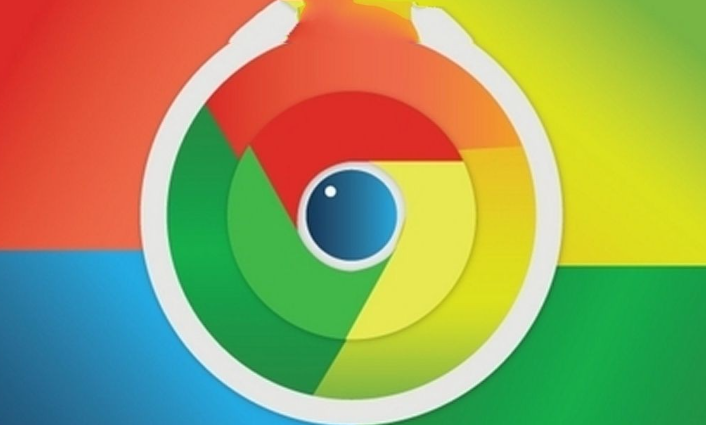
1. 自动备份设置:打开Chrome浏览器,点击右上角的三个点图标,选择“设置”。在左侧菜单中,选择“高级”选项。在“下载内容”部分,可看到“下载前询问每个文件的保存位置”选项,若需自动备份,可取消勾选此选项,这样每次下载文件时都会自动保存到默认的下载位置,方便集中管理。同时,可在“隐私和安全”部分,检查“自动填充”等设置,确保相关信息准确无误,以便在需要时能快速恢复。
2. 手动备份方法:找到Chrome浏览器的用户数据文件夹,默认情况下位于“C:\Users\用户名\AppData\Local\Google\Chrome\User Data\Default”路径下。可直接复制该文件夹到其他安全位置进行备份,但此方法较为复杂,且可能会因文件正在使用而无法直接复制,建议在关闭浏览器后进行操作。也可通过书签管理器备份书签,点击浏览器右上角的三个点,选择“书签”,再点击“书签管理器”,点击右上角的“三点”图标,选择“导出书签”,选择合适的保存位置,输入文件名,点击“保存”即可完成书签的备份。对于历史记录,可通过一些第三方工具如“History Backup”等扩展程序来备份,安装并打开相关扩展程序后,按照提示进行操作,即可将历史记录备份到本地电脑。密码的备份可在浏览器右上角点击三个点,选择“设置”,在设置页面中,找到“自动填充”选项,点击进入,在“密码”部分,点击右上角的“三点”图标,选择“导出密码”,系统会提示输入Windows账户密码进行确认,输入正确后,密码就会被加密并保存为一个CSV文件。
3. 恢复方法:若要恢复书签,打开谷歌浏览器,进入书签管理器,点击右上角的“三点”图标,选择“导入书签”,在弹出的对话框中,选择之前备份的书签文件,点击“打开”即可完成书签的恢复。对于通过第三方工具备份的历史记录,可通过该工具提供的恢复功能进行恢复,具体操作方法可能因工具而异,但通常都会提供明确的恢复向导。密码的恢复可在浏览器的设置页面中找到“自动填充”选项,在“密码”部分,点击右上角的“三点”图标,选择“导入密码”,选择之前备份的CSV文件,按照提示进行操作即可恢复密码。若是通过复制用户数据文件夹备份的数据,只需将备份的文件夹替换回原位置即可恢复所有数据,但在进行此操作前,建议先关闭浏览器并备份现有数据以防丢失。

谷歌浏览器标签页恢复历史功能在哪设置
用户可以在谷歌浏览器的设置中启用标签页恢复历史功能,快速恢复浏览历史,提高浏览效率,避免丢失重要标签页。

Google Chrome如何优化内存使用
如今,仍有许多新手用户不清楚Google Chrome如何优化内存使用,于是,本文就给大家答疑解惑一下,希望可为大家带来一定的帮助。

谷歌浏览器广告屏蔽技术原理
谷歌浏览器通过广告屏蔽技术识别页面中的推广元素,实现精准过滤广告内容,优化用户网页阅读体验。
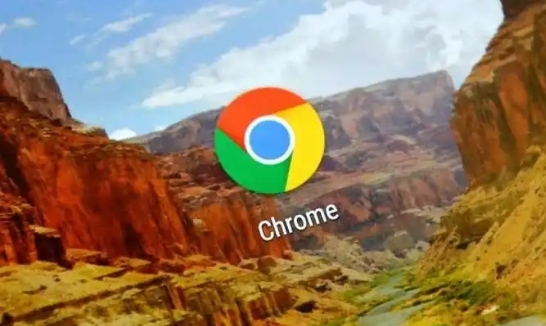
谷歌浏览器官方下载被拦截该如何解除限制
分析谷歌浏览器官方下载时被拦截的原因,提供多种解除限制和快速恢复正常访问的方案。
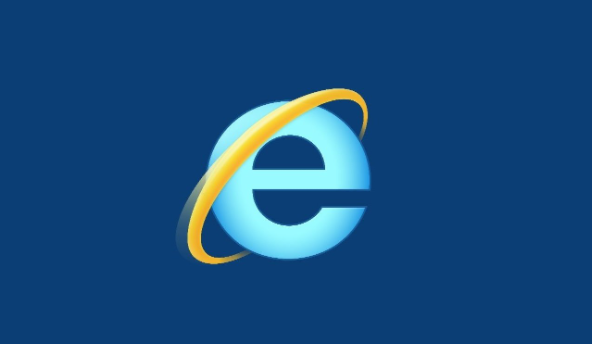
ie浏览器自动跳转edge怎么关闭
本篇文章给大家带来取消ie浏览器自动跳转到edge浏览器的详细操作流程,还不清楚怎么操作的朋友赶紧来看看吧。

Chrome浏览器下载安装失败提示文件损坏的处理办法
若Chrome浏览器提示文件损坏,建议重新下载官方安装包、清除临时文件并校验安装文件的SHA值以确保完整性。

谷歌浏览器如何安装到其他磁盘_谷歌浏览器安装教学
谷歌浏览器总是强制安装到c盘,有没有什么办法安装到其他盘呢,来和小编一起学习吧!

苹果电脑下载的google chrome无法使用怎么办?<解决方法>
google chrome是一款可让您更快速、轻松且安全地使用网络的浏览器,相比于系统自带的浏览器很多使用苹果电脑的用户会选择该款浏览器。

如何在 Ubuntu 20.04 上安装谷歌浏览器?
谷歌浏览器是众所周知的、快速且安全的网络浏览器。由于 google chrome 不是开源软件程序,这就是为什么您无法在 Ubuntu 的软件中心找到它的原因。您可以在那里找到 chromium 网络浏览器,但它不是原始的“Google Chrome”网络浏览器。

下载谷歌浏览器时无法访问网页怎么办?
你有没有在使用谷歌浏览器的时候遇到各种问题呢,你知道谷歌浏览器下载谷歌浏览器时无法访问网页是怎么回事呢?来了解谷歌浏览器下载谷歌浏览器时无法访问网页的解决方法,大家可以学习一下。

谷歌浏览器下载文件被阻止怎么解除
本篇文章给大家详细介了解决谷歌浏览器下载文件被拦截方法教程,感兴趣的朋友快来看看吧。

win10 系统下载chrome浏览器崩溃怎么处理?<解决方法>
Windows S10系统下chrome浏览器崩溃怎么办?这个问题主要出现在64位Chrome浏览器中,具体来说就是页面无法正常打开。

无法在Windows上从Google Chrome下载或保存图像怎么办?
谷歌浏览器是互联网上最好和最广泛使用的浏览器之一。但是,有时由于隐藏的错误,它可能会遇到问题。

如何将自定义过滤器添加到 Chrome 广告拦截扩展 µBlock?
几个月前,我在 Ghacks 上查看了Chrome 扩展程序Block ,我非常喜欢它,因为它提供了与其他扩展程序相同级别的广告和干扰拦截,但占用空间更小。

谷歌浏览器最小化后页面被限制不能运行怎么办
谷歌浏览器虽然优秀却还有不少问题,你知道谷歌浏览器最小化后出现了页面被限制不能运行该怎么解决吗,来和小编一起学习解决方法吧。

无法在 Chrome 上加载YouTube评论怎么办?<解决方法>
如果您在 Chrome 中使用该平台时遇到无法加载 YouTube 评论的问题,您可以尝试以下八个修复。

谷歌浏览器闪退是什么原因
谷歌浏览器闪退是什么原因?接下来小编就给大家带来谷歌浏览器闪退常见原因及解决方法,有需要的朋友赶紧来看看吧。

chrome网页加载慢该怎么解决?轻松解决方法!
以快速著称的谷歌浏览器怎么会打开网页很慢呢,除了网络问题之外还会有什么问题呢,来和小编一起解决吧!





